飞书(自建应用)如何授权
飞书是一款北京抖音信息服务有限公司(字节跳动)于2016年自研的新一代一站式协作平台,旨在保障全球数万人高效协作的办公工具。
飞书自建应用
1.登录飞书开放平台
1.1.打开飞书开放平台。
地址:https://open.feishu.cn
1.2.登录后,点击右上角的【开发者后台】。
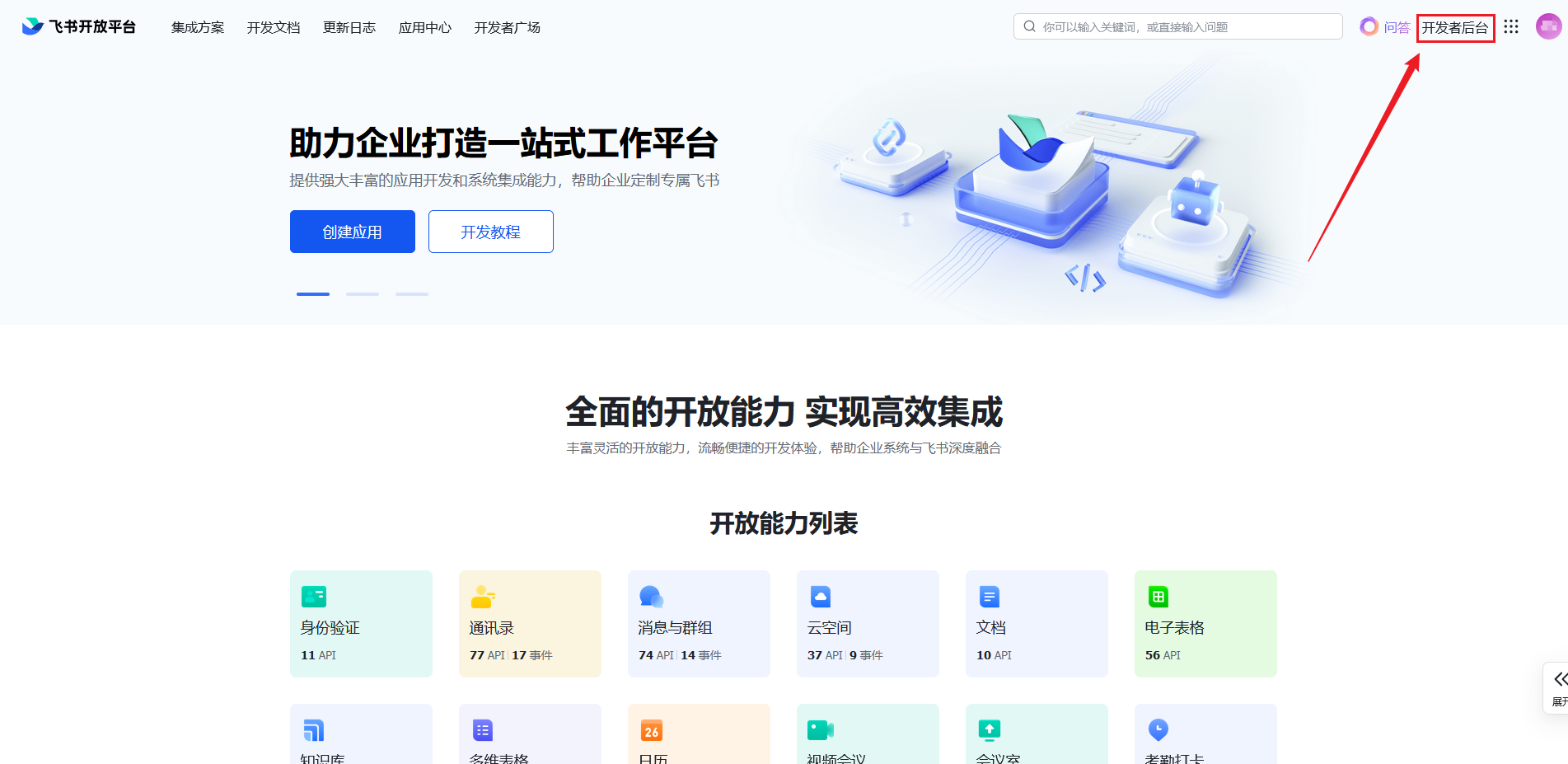
Preview
2.创建钉钉的自建应用
2.1.点击【创建企业自建应用】,输入【名称】、【应用描述】,设置【应用图表】,完成后点击【创建】。
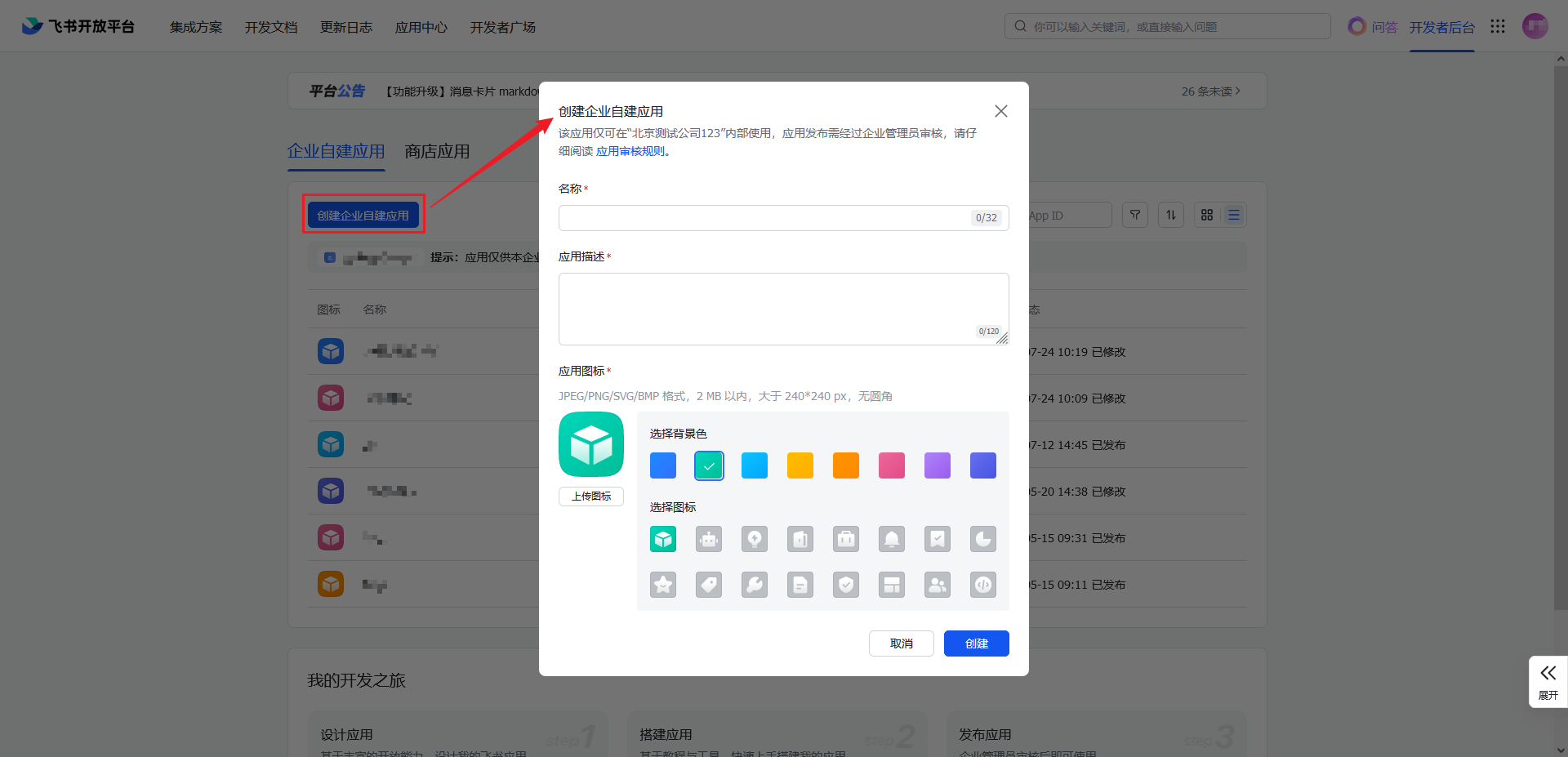
Preview
2.2. 之后进入到应用的配置界面。需要进行2个配置操作。
配置1:找到【凭证与基础信息】配置,进行相应操作。
点击下图位置的AgentId、AppSecret。把信息保存下来(后面会用到)。
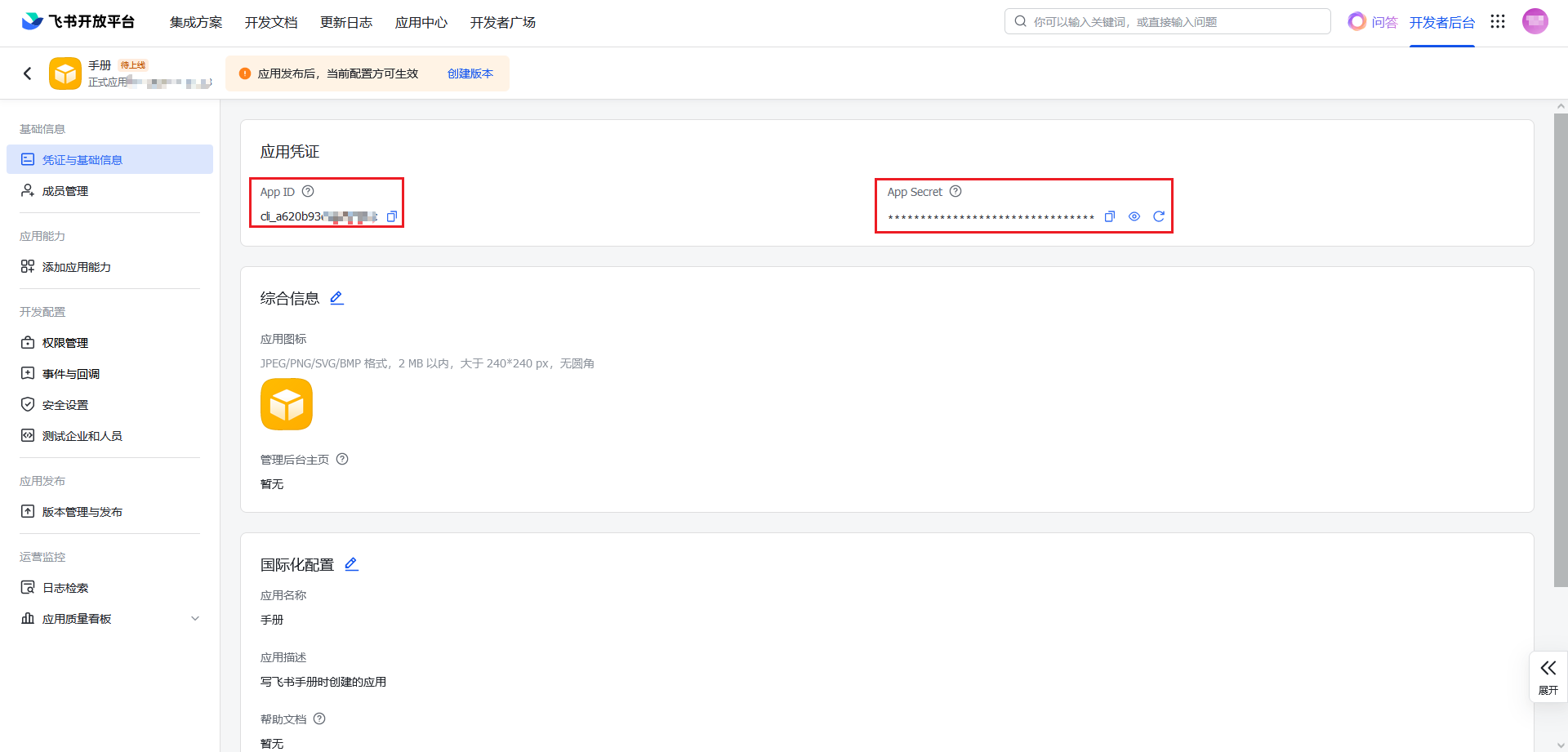
Preview
配置2:找到【权限管理】配置,进行相应设置��。
如下图中的红框部分,依次对【通讯录】、【审批】进行授权。
通讯录需要开启一下权限:
- contact:contact.base:readonly:获取用户详情
- contact:user.base:readonly:获取用户基本信息,用于获取申请人名称
- contact:user.id:readonly:通过手机号获取用户ID
- approval:approval.list:readonly:实例列表查询
- approval:instance:获取单个审批实例详情
操作方法:依次勾选所需授权接口列表后,点击【批量开通】。
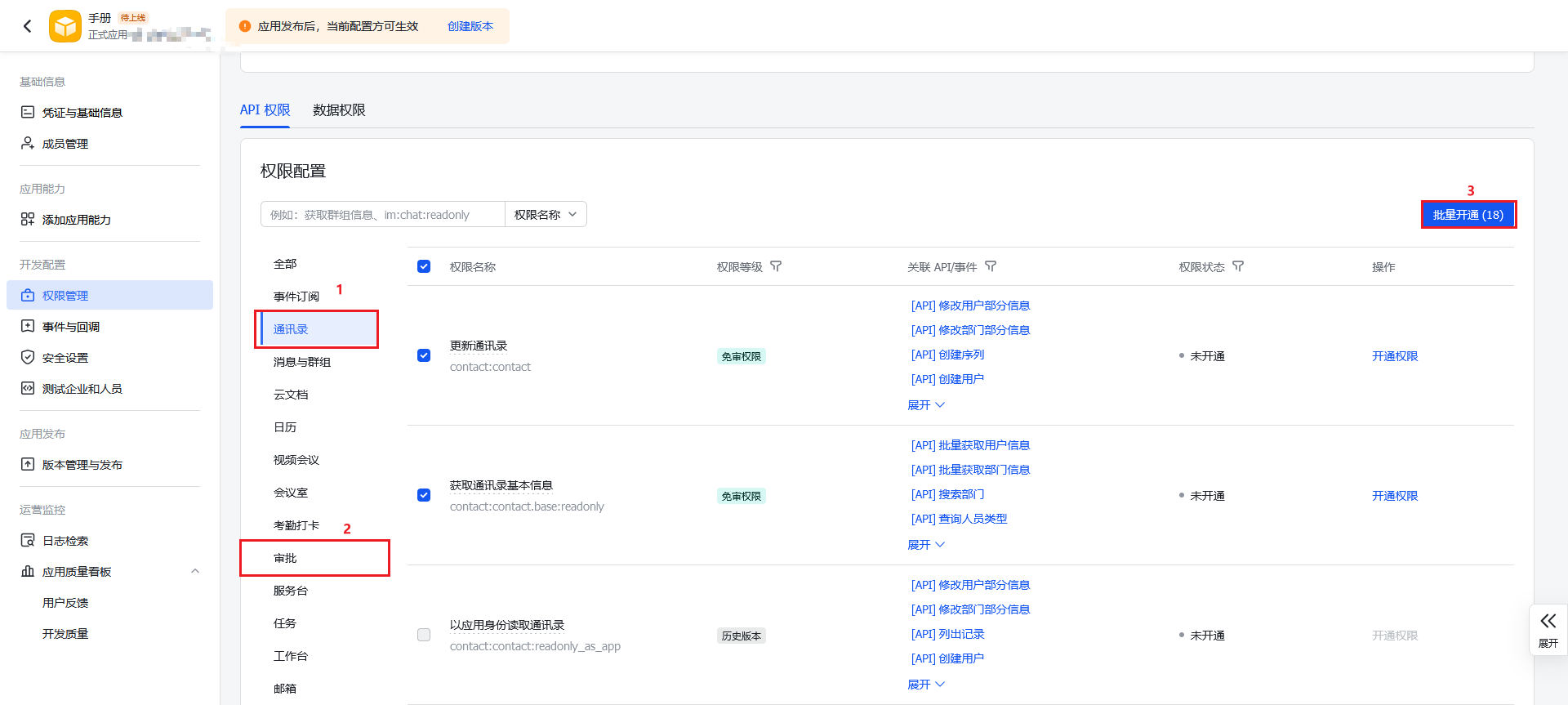
Preview
配置3:找到【事件与回调】配置,进行相应设置。
点击加密策略,将Encrypt Key与Verification Token重置,将信息保存下来(后面会用到)
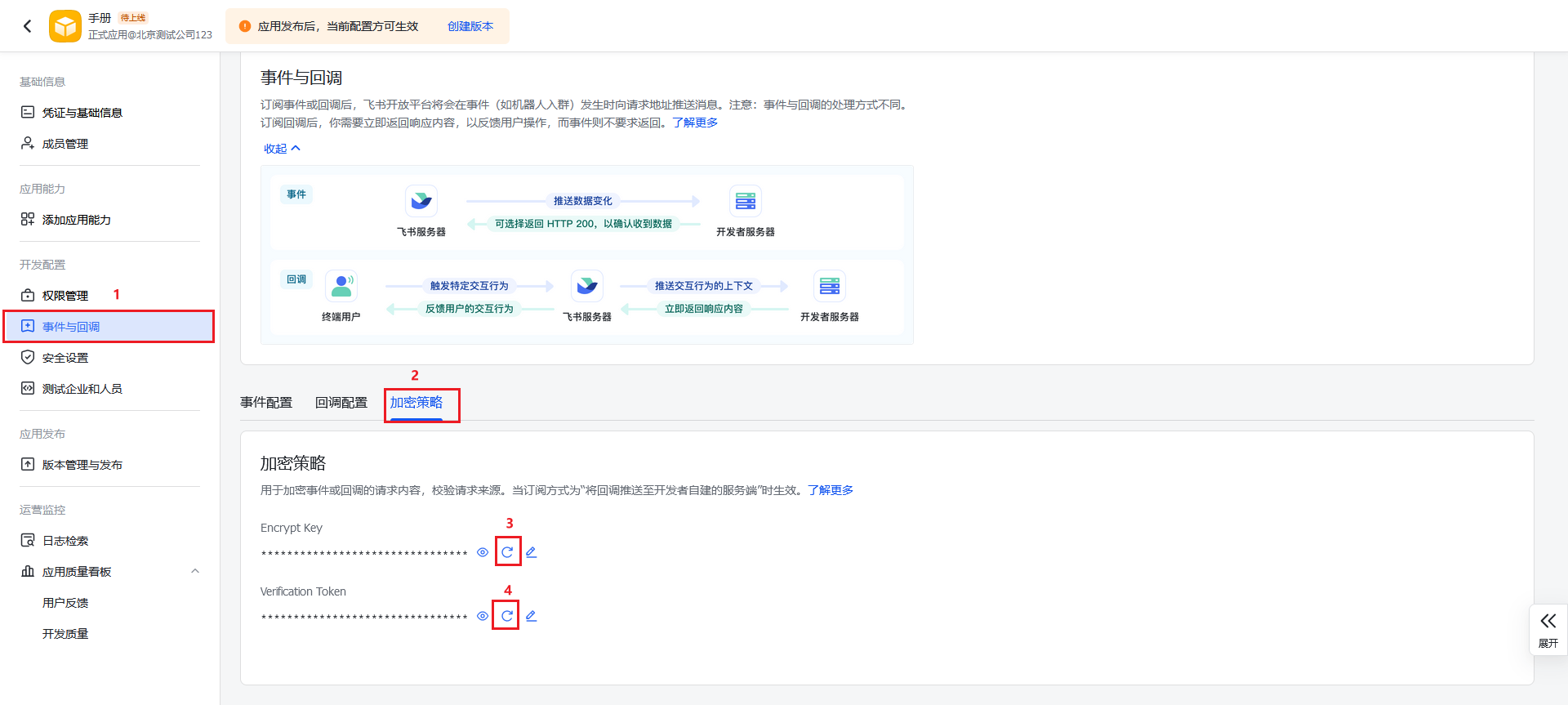
Preview
3.创建飞书自建应用
3.1.在安捷云中,添加飞书自建应用授权。
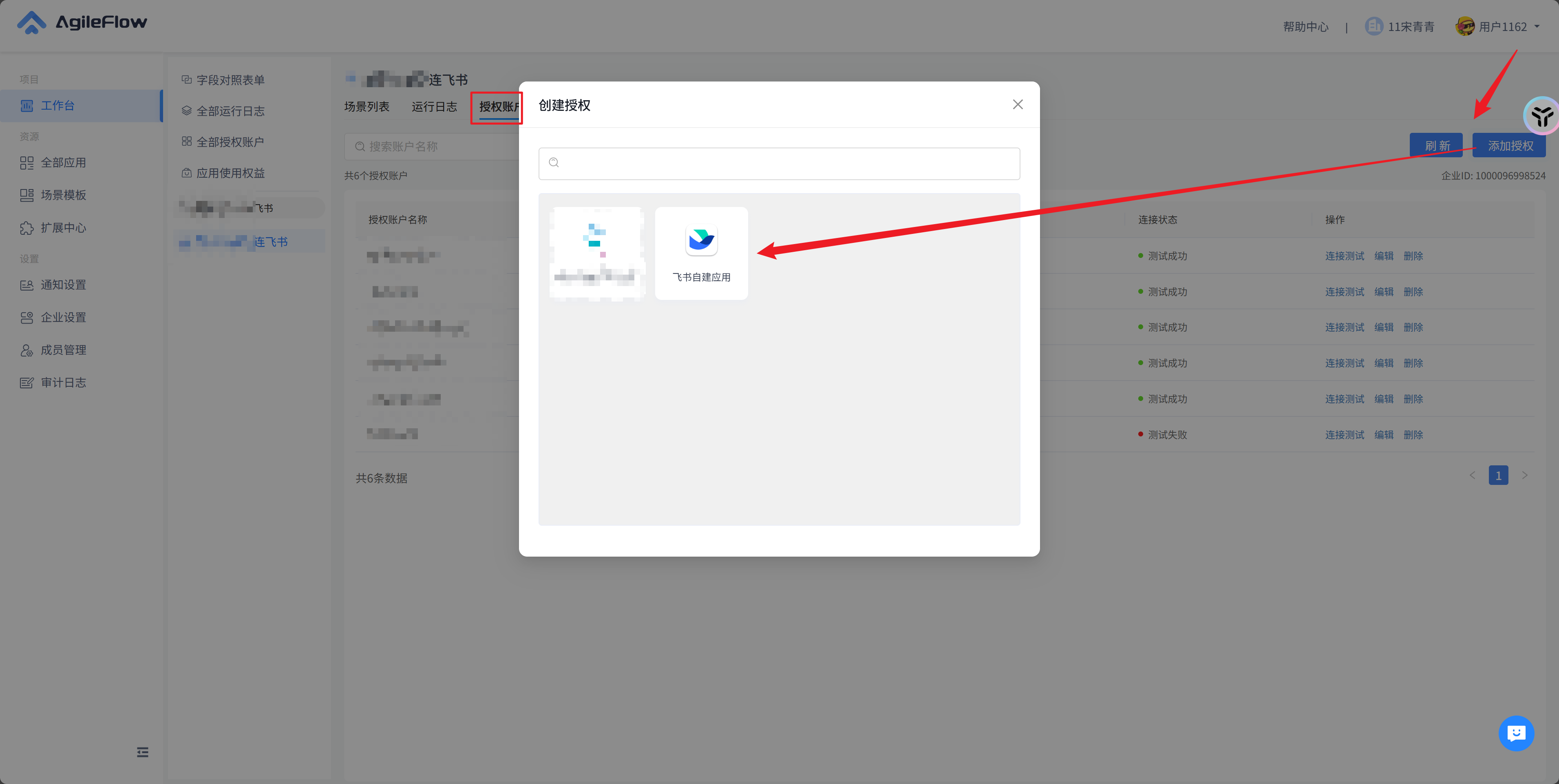
Preview
把上面保存的信息,填入到相应位置,之后点击【测试并保存】,则系统会返回出auth_hook_url。
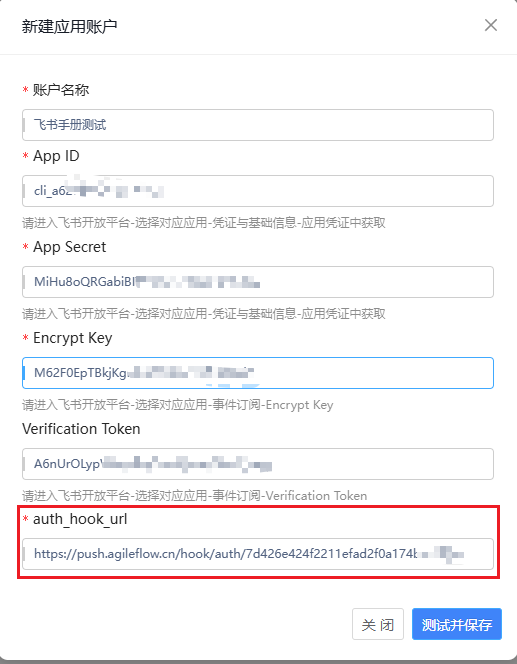
Preview
3.2.把上一步获取的auth_hook_url回填到飞书自建应用中。
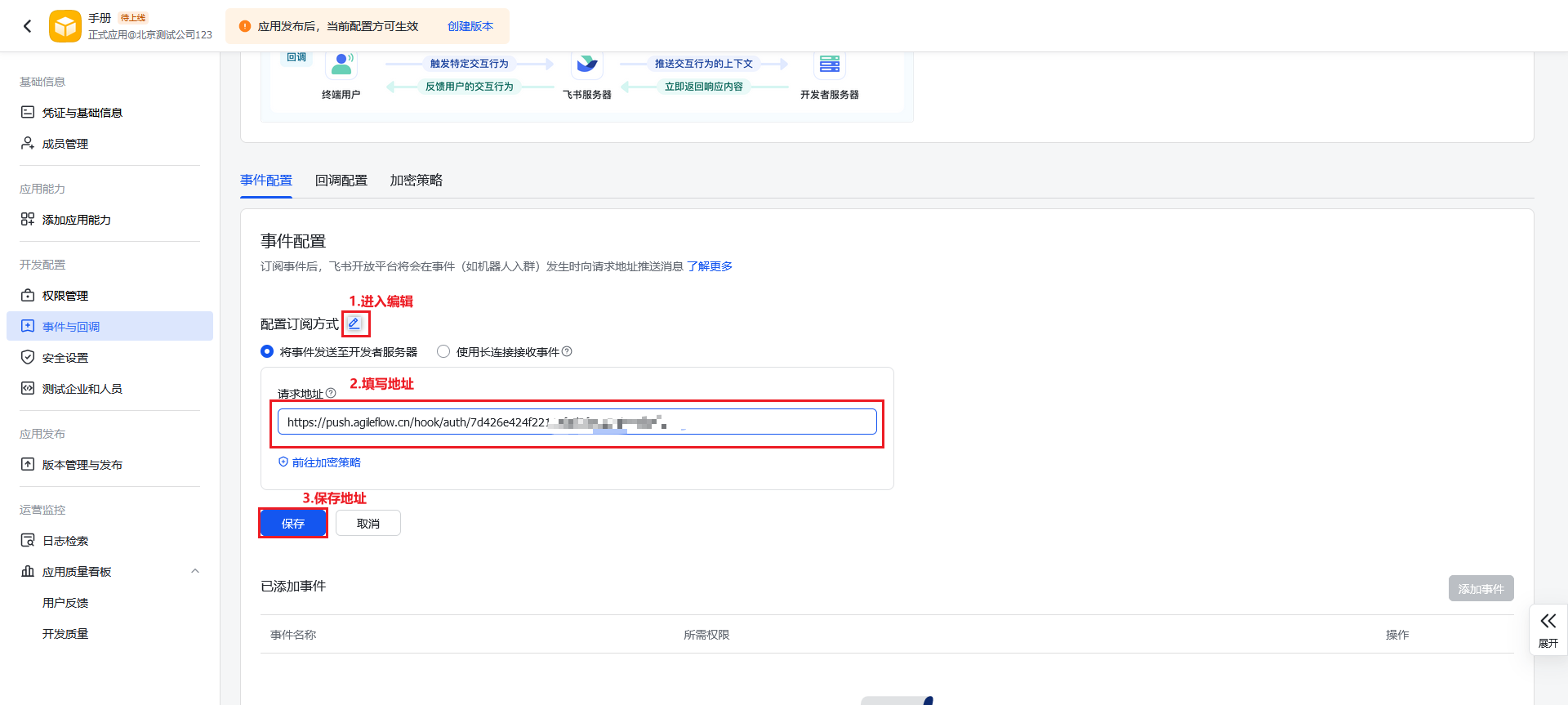
Preview
3.3.上一步保存后,在飞书的【事件订阅】中点击【添加事件】,将【审批实例状态变更】、【审批任务状态变更】两个事件添加
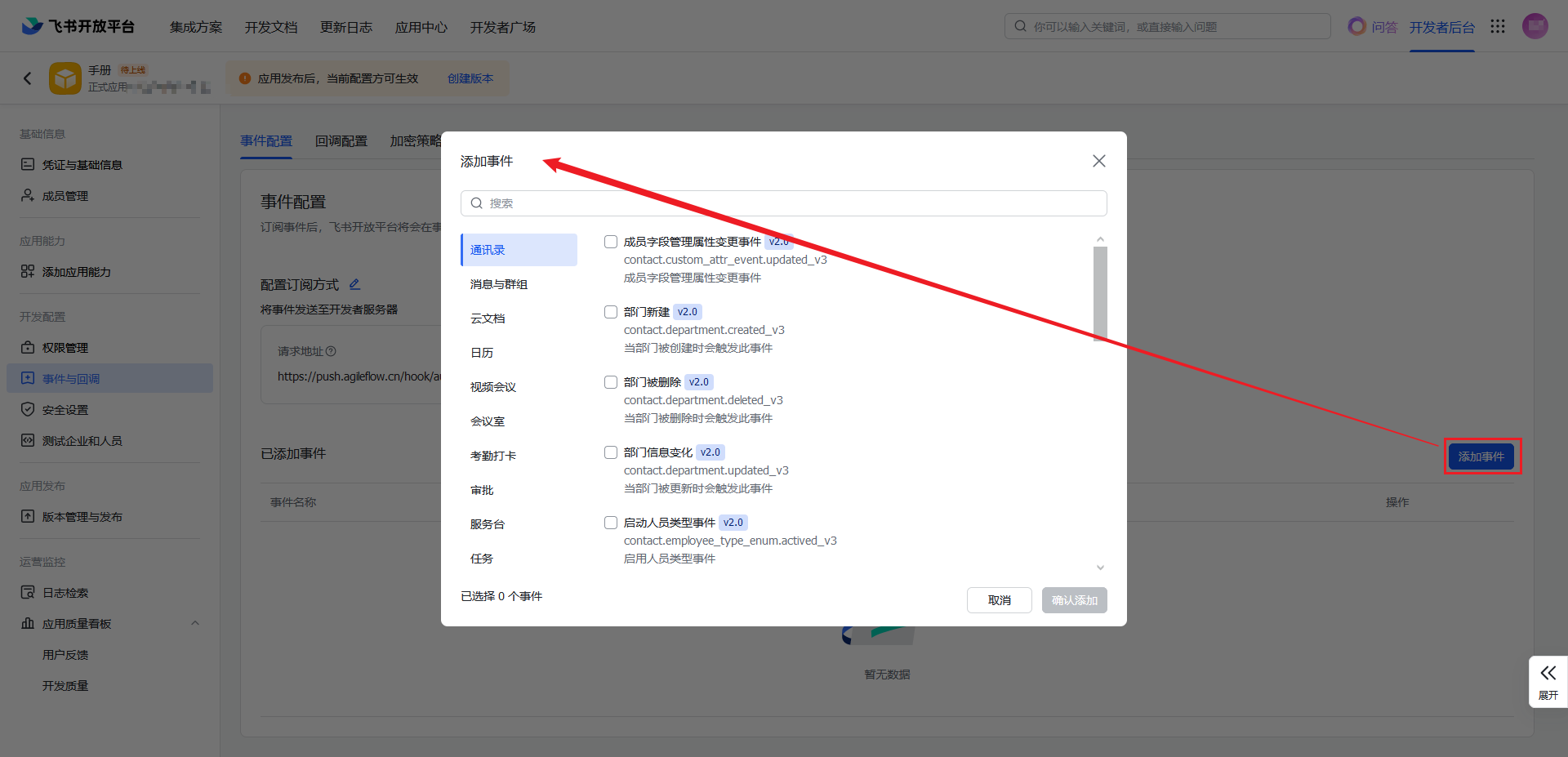
Preview
4. 应用发布
点击【版本管理与发布】中的【创建新版本】
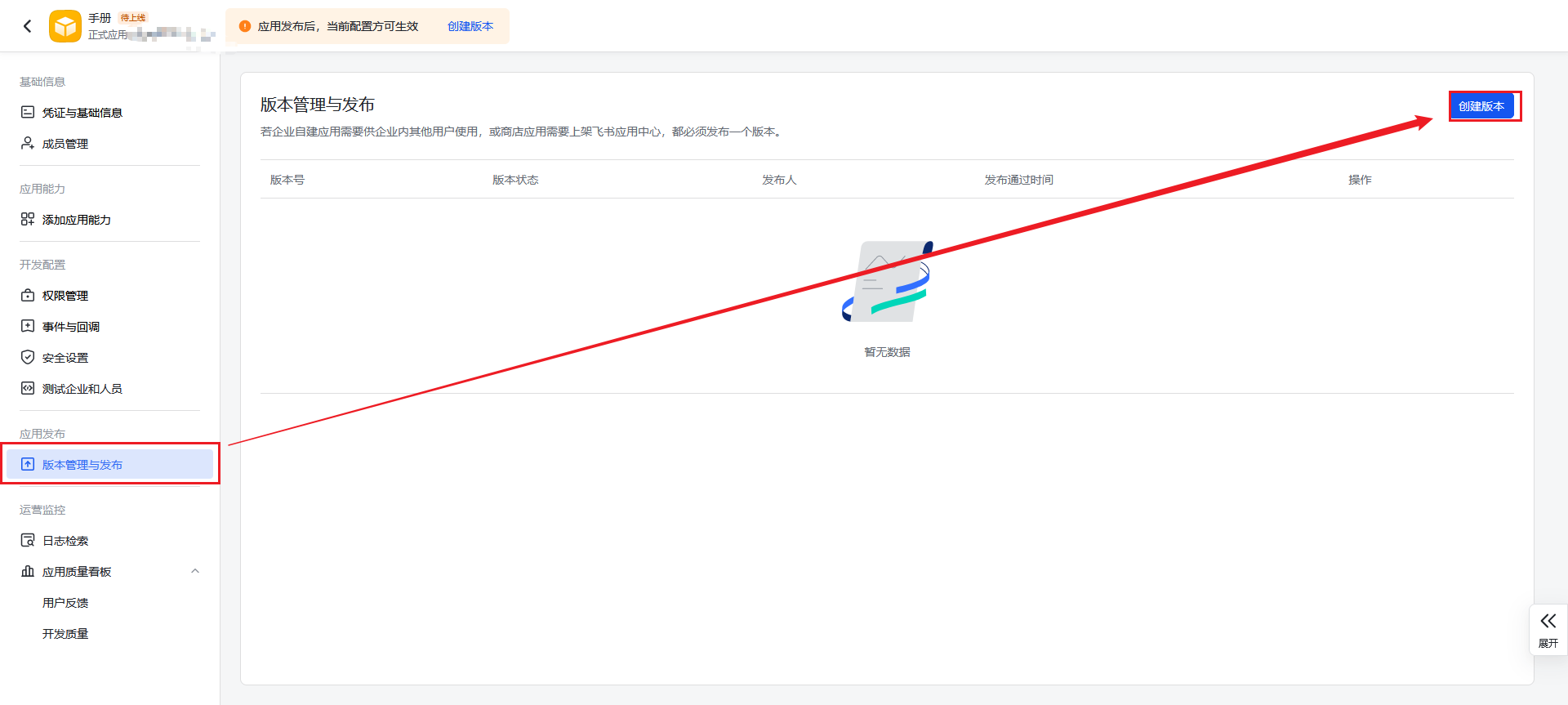
Preview
在版本详情中输入应用版本号与更新说明,点击【保存】,在弹出的对话框中点击【申请线上发布】
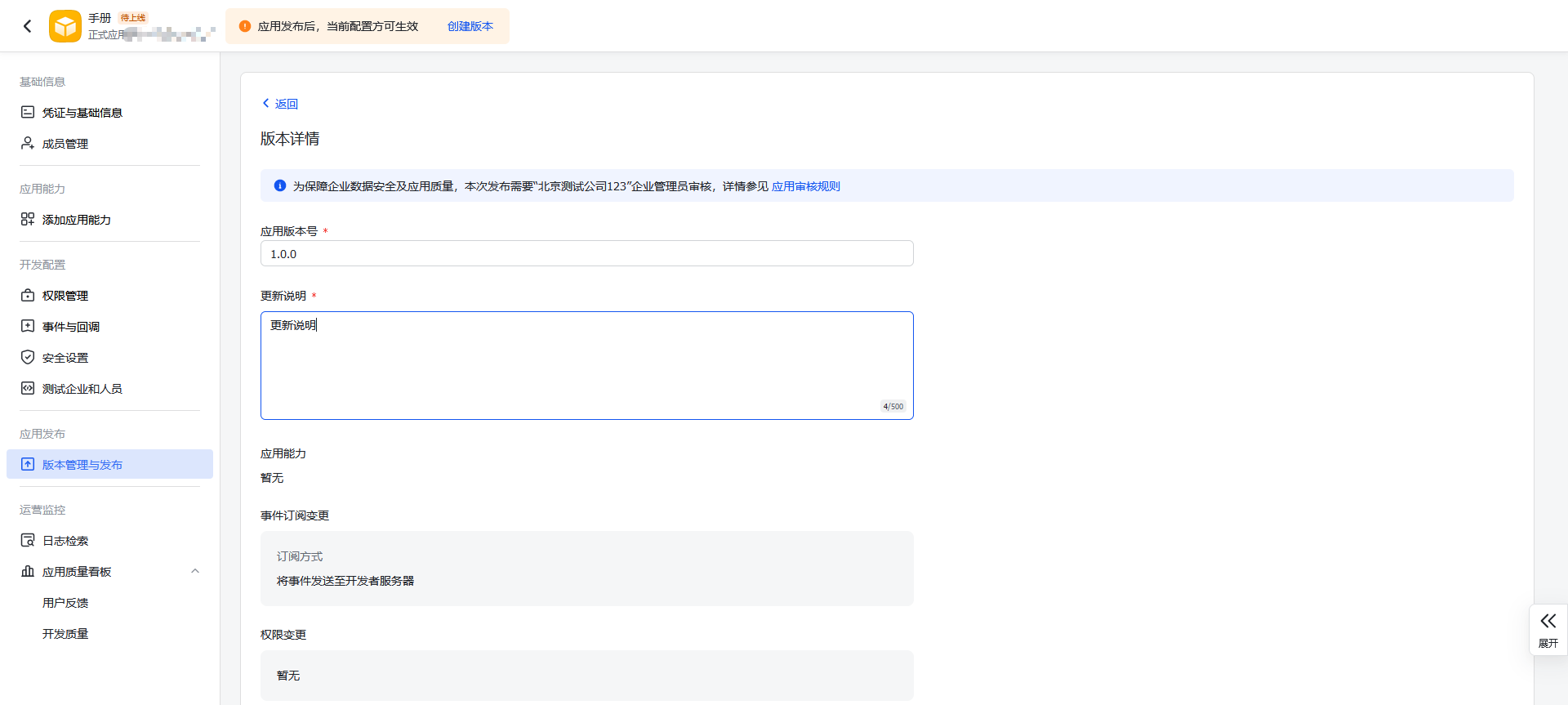
Preview
5. 常见问题
- 取不到模板
最常见的问题是授权测试通过但是在取模板时尽管填写了手机号还是报错,报错是提示为下
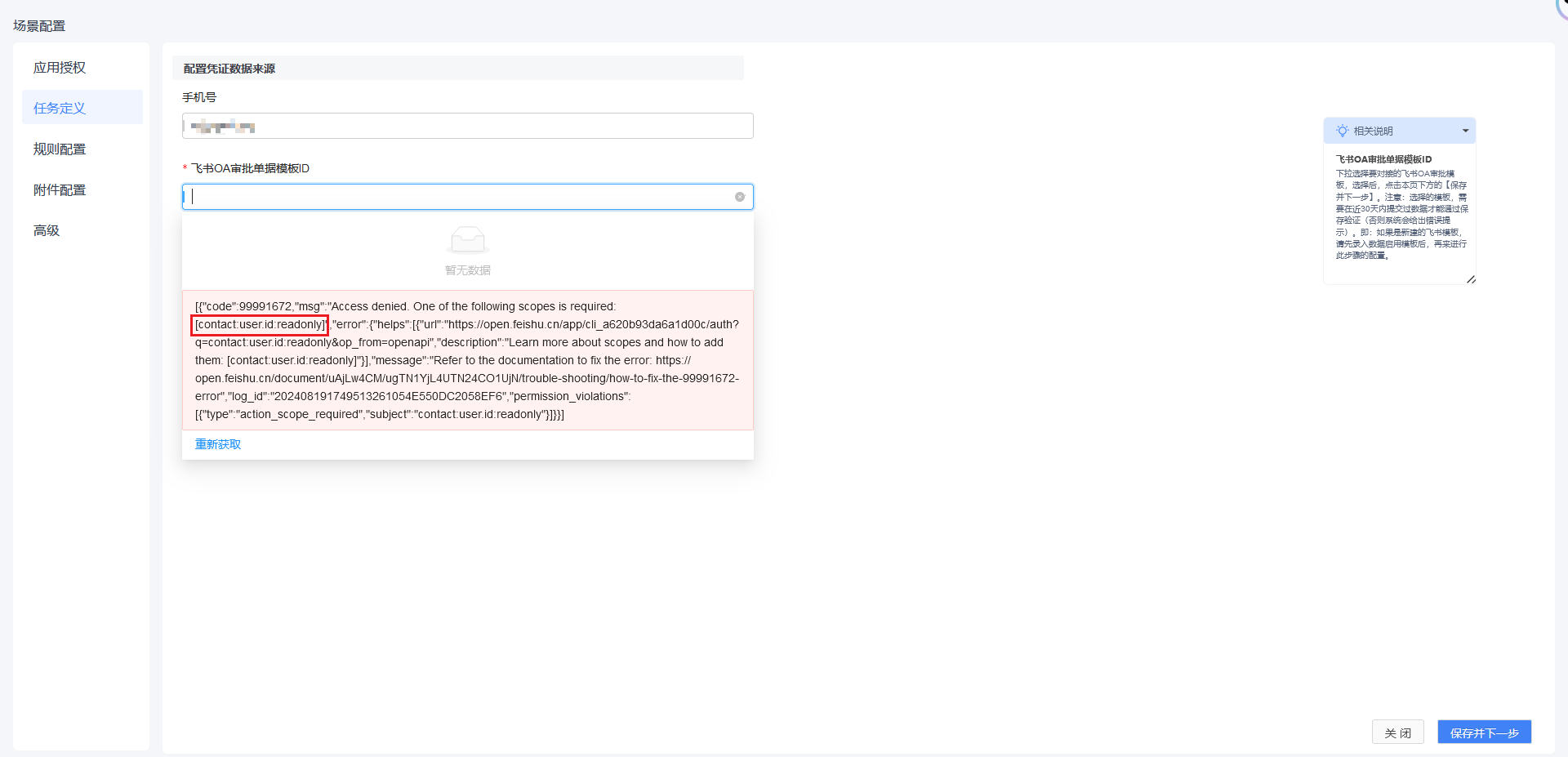 Preview
Preview
原因是contact:user.id:readonly 的授权没开通,将该授权粘贴到飞书权限管理的搜索框中,将权限开启,然后重新获取模板即可
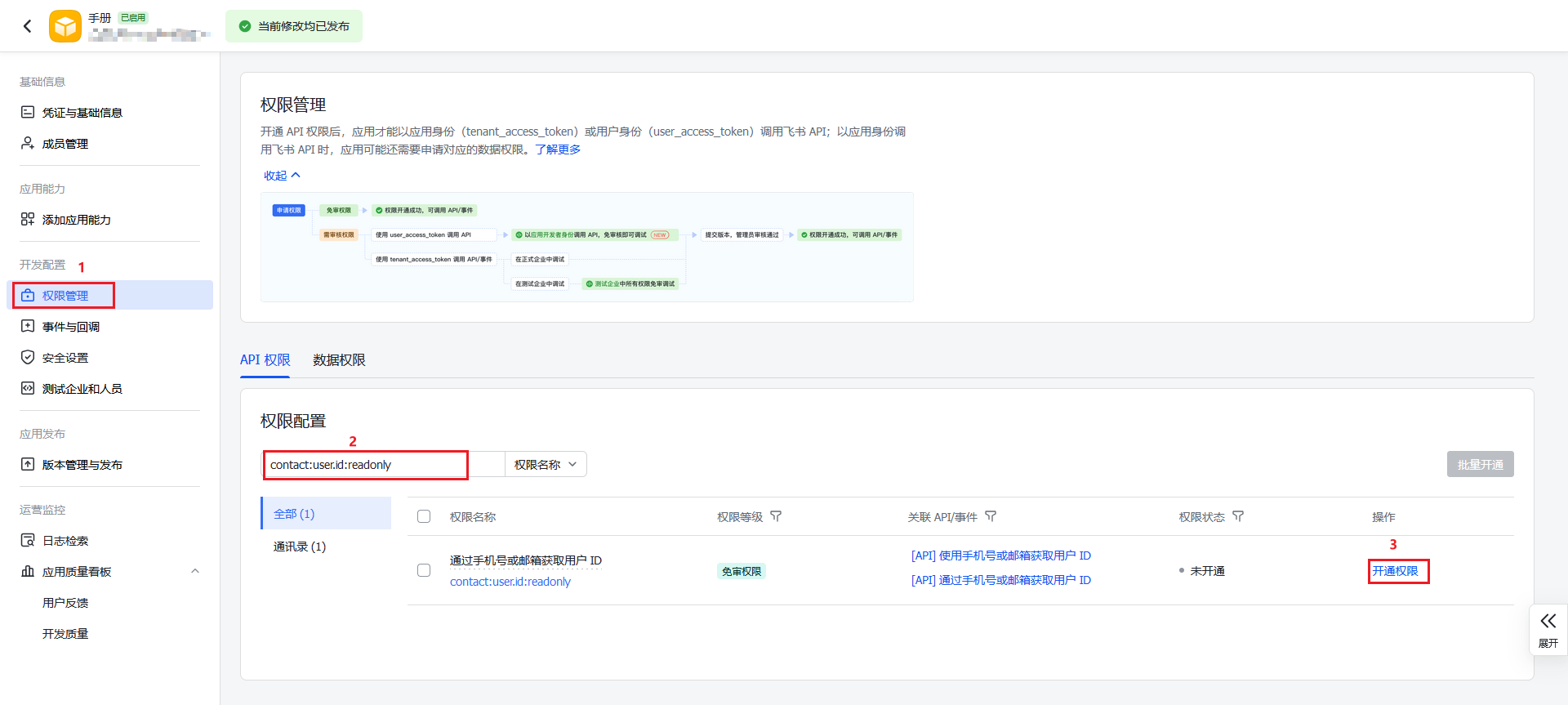
Preview